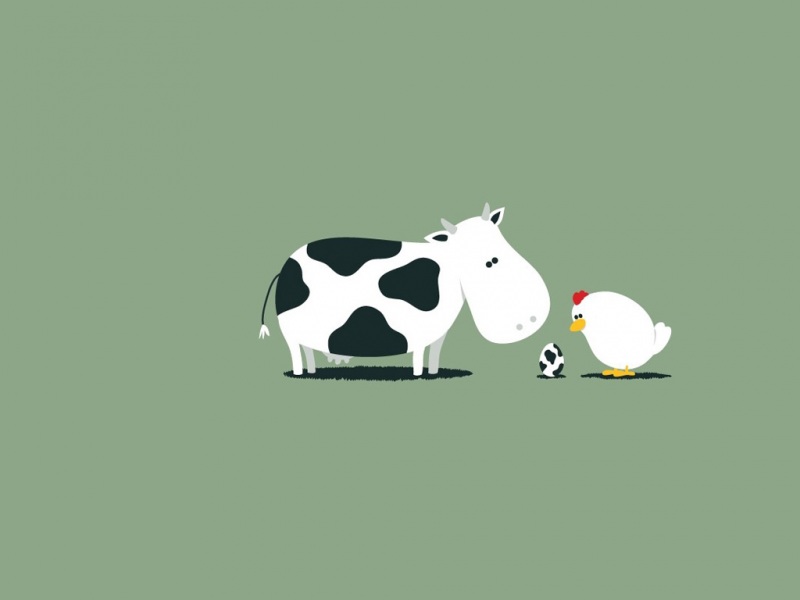外网主机访问虚拟机下的Web服务器_服务器应用_Linux公社-Linux系统门户网站
之前在CentOS虚拟机上安装了LAMP,搭建起了自己的web服务器,具体流程见: /Linux/-06/63847.htm
但是,在本机访问虚拟机的时候,因为系统原因,还是会有一些问题的,解决方法有:/Linux/-06/63848.htm
除了上面一篇文章写到的问题之外,我更想尝试的是利用本机的ip+port来访问虚拟机上的web服务器,因为这样的话,我就能够将我的web服务器部署成为一个能让外网访问的服务器了,首先说下我的环境:
主机:系统win7,ip地址172.18.186.210 虚拟机版本是VMware Workstation 7,虚拟机下安装了Centos操作系统,ip地址是192.168.202.128,部署了LAMP,成为一个web服务器
网络环境:校园网(有认证服务器,需要账号认证才能上网),虚拟机采用NAT的方式联网
在校园网的环境下,可以把校园网内的其他主机看成是外网的主机。其实,虚拟机采用NAT联网的方式,可以让我们联想到计算机网络的相关知识,可以把我们的主机看成是一部路由器,然后虚拟机就是处在一个局域网中的一台主机,共享路由器一个端口的地址对外网进行访问,但是外网要访问这部主机,就需要在路由器上做端口映射。于是乎,我们要做的就是在VMware上做端口映射,将主机的一个端口映射到虚拟机的ip地址,那么外网访问虚拟机,只要输入本机的ip:port就可以访问到虚拟机了。首先,设置虚拟机网络:
选择:编辑 --> 编辑虚拟网络,如下图所示:
得到如下的设置窗口(由于NAT的联网方式是使用VMnet8这个网卡的,所以我们编辑这个网卡,点击“VMnet8”):
可以看到,我的虚拟机是在192.168.202.0这个网段,我们点击NAT Settings(如上述红框内所示),出现如下界面:
点击上图红色框的“Add”,可以设置主机端口与虚拟机ip和端口的映射,里面存在的那个映射是我已经设定好的,点击Add之后会出现下面的设置界面:
我将主机的5901端口映射到虚拟机的“192.168.202.128”的80端口了,因为web服务自动开放的端口是80,所以,只要我们访问“http://172.18.186.210:5901”,就可以访问到虚拟机的80端口,也就是web服务了。如果是按照我之前的博文搭建的web服务器的话,你就能访问到“index.php”这个文件了(也就是之前新建的web服务器/var/www/html/下的一个php文件,/var/www/html/是web服务器的默认网页程序目录)。
其实说起来,虚拟机下的NAT上网和端口映射都是很简单的,操作方便,当然,里面包含了许多虚拟网络机制了,封装的好,面对用户透明,就显得很智能了。还有桥接等上网方式,面对不同的应用,都有其独特的优势,值得我们深入学习。
来自为知笔记(Wiz)